怎么让PPT支持触控翻页_PPT触屏操作设置指南
要在ppt中实现触控翻页,首先要确保设备支持触摸功能,并在幻灯片放映模式下操作。1.确认硬件支持;2.检查并更新触摸屏驱动程序;3.确保处于放映模式而非编辑模式;4.检查操作系统触摸设置是否启用。若仍无法使用,尝试重启ppt或设备。触控功能不仅限于翻页,还可用手指或触控笔进行高亮、标注和指向内容。若设备不支持触控,可通过触摸板手势、遥控器或第三方软件模拟触控翻页。为避免误触,建议放慢滑动速度、明确手势方向、使用触摸笔或锁定屏幕。

成品ppt在线生成,百种模板可供选择☜☜☜☜☜点击使用;
让PPT支持触控翻页,其实就是让你的演示文稿在触摸屏设备上像手机一样滑动切换。核心在于设置PPT的放映模式和使用合适的硬件。
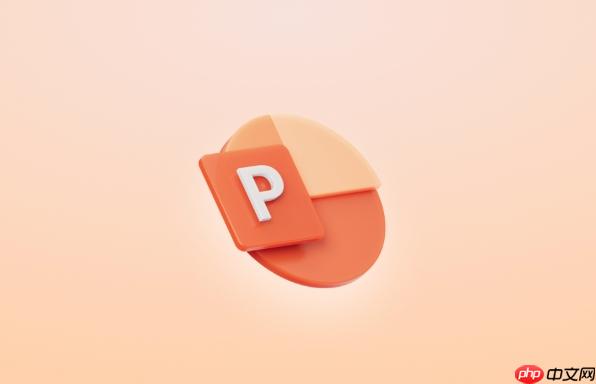
设置PPT触屏操作,让你的演示更流畅。
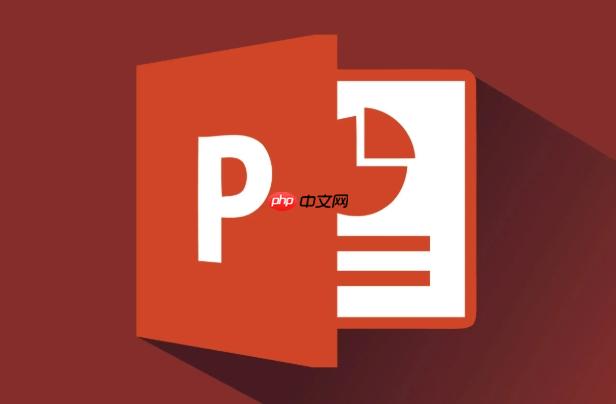
如何开启PPT的触控模式?
PPT本身并没有一个明确的“触控模式”开关。你需要做的是在放映幻灯片时,使用支持触摸的设备。PPT会自动识别触摸输入,允许你通过滑动屏幕来切换幻灯片。如果发现无法触控,检查以下几点:
- 硬件支持: 确认你的设备(例如笔记本电脑、平板电脑、触摸屏显示器)支持触摸功能。
- 驱动程序: 检查触摸屏驱动程序是否已正确安装并更新。
- PPT放映模式: 确保你是在幻灯片放映模式下操作,而不是在编辑模式。
- 操作系统设置: 检查操作系统的触摸设置是否已启用。
如果以上都确认无误,但仍然无法触控,尝试重启PPT或设备。有时候,一些小故障会导致触摸功能失效。
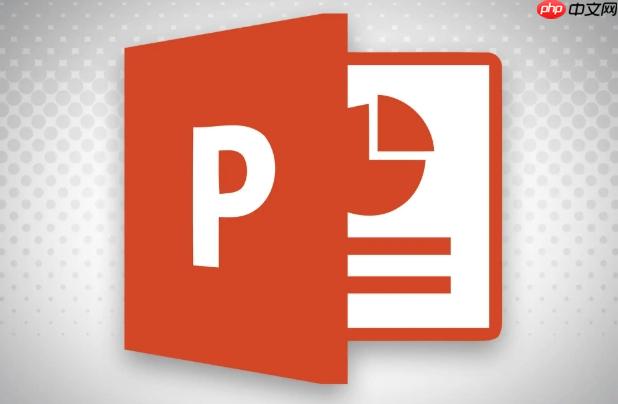
除了滑动翻页,PPT触控还能做什么?
触控不仅仅是翻页。在幻灯片放映模式下,你可以使用触摸笔或手指进行批注。这对于互动性强的演示非常有用。例如,你可以:
- 高亮重点: 用触摸笔在幻灯片上圈出关键信息。
- 即时标注: 在幻灯片上直接写字或画图,进行补充说明。
- 指向内容: 用触摸笔或手指指向屏幕上的特定元素,引导观众的注意力。
要启用批注功能,在幻灯片放映模式下,通常会有一个笔状图标,点击即可选择不同的笔触和颜色。演示结束后,PPT还会询问是否保存批注,方便后续回顾。
如何在不支持触摸的电脑上模拟触控翻页?
如果你的电脑本身不支持触摸,但又想体验类似触控翻页的效果,可以考虑使用一些辅助工具。例如:
- 触摸板手势: 许多笔记本电脑的触摸板都支持多指手势。你可以尝试自定义触摸板手势,例如用三指滑动来切换幻灯片。
- 遥控器: 一些PPT遥控器带有触摸板或手势识别功能。你可以通过遥控器来模拟触摸操作。
- 第三方软件: 有一些第三方软件可以模拟触摸输入。这些软件通常需要安装额外的驱动程序,并进行一些配置。
虽然这些方法无法完全模拟真实的触控体验,但至少可以让你在一定程度上摆脱鼠标和键盘的束缚,让演示更加自由。
PPT触控演示时,如何避免误触?
触控演示虽然方便,但也容易出现误触。为了避免这种情况,可以尝试以下技巧:
- 放慢速度: 不要滑动太快,以免误触到其他元素。
- 明确手势: 确保你的滑动方向是水平的,避免倾斜或垂直滑动。
- 锁定屏幕: 如果你只是想展示幻灯片,而不需要进行任何操作,可以锁定屏幕,防止误触。
- 使用触摸笔: 如果你需要进行精确的操作,建议使用触摸笔,而不是手指。
此外,还可以调整PPT的设置,例如增加滑动切换的灵敏度,减少误触的可能性。
以上就是怎么让PPT支持触控翻页_PPT触屏操作设置指南的详细内容!
文章标题:怎么让PPT支持触控翻页_PPT触屏操作设置指南
文章链接:https://onehaoka.com/6033.html
本站所有文章除特别声明外,均采用 CC BY-NC-SA 4.0 许可协议,转载请注明来自磁力搜索 !

win7电脑麦克风有电流声_win7音频输入信号干扰的处理技巧
麦克风有电流声可通过排查硬件、软件及环境干扰解决。首先检查麦克风连接是否牢固、尝试更换usb接口或使用带屏蔽层的线材;其次检查接地问题,更换电源插座或使用带接
2025年06月23日

B站未成年人直播家长需承担什么责任?内容监管及法律连带责任
家长需承担未成年人直播的监管义务及可能的法律连带责任。首先,家长必须履行对直播内容的审查义务,及时制止不当行为,否则可能面临侵权、行政甚至刑事责任;其次,应通
2025年06月23日

怎么让PPT支持触控翻页_PPT触屏操作设置指南
要在ppt中实现触控翻页,首先要确保设备支持触摸功能,并在幻灯片放映模式下操作。1.确认硬件支持;2.检查并更新触摸屏驱动程序;3.确保处于放映模式而非编辑模
2025年06月23日

电脑怎么设置家长控制 快速限制使用时间的技巧
电脑家长控制的核心在于通过限制使用时间、访问内容及程序确保孩子健康上网。解决方案包括:1. windows内置家长控制(microsoft family sa
2025年06月23日

win8系统安全模式进不去怎么办_win8安全模式启动失败的修复方法
win8系统无法进入安全模式可尝试以下方法解决。首先使用shift+重启大法:登录界面按住shift键点击重启,进入“疑难解答”-“启动设置”-“重启”,按下
2025年06月23日

惠普暗影精灵主机风扇不转?温控、硬件老化故障排查
惠普暗影精灵主机风扇不转的主要原因包括灰尘堆积、温控策略设置、风扇或主板故障等。1.首先应断电清理灰尘,检查风扇是否卡滞;2.尝试手动拨动风扇叶片,若阻力大则
2025年06月23日

Excel表格中如何合并不同条件的筛选数据 动态整合
要动态整合excel表格中不同条件筛选的数据,核心方法包括使用高级筛选和公式、vba宏、power query及辅助列+公式。1. 高级筛选和公式:设置条件区
2025年06月23日

pytest如何统计异常处理分支的测试覆盖率?哪些插件可增强检查?
pytest默认不统计try...except中except分支的覆盖率,需额外配置。1. 安装pytest和pytest-cov;2. 使用--cov-br
2025年06月23日







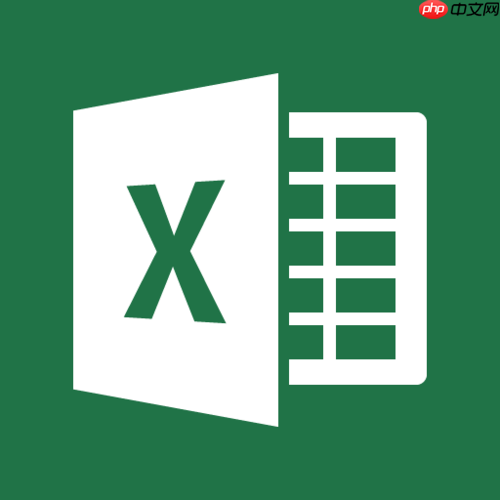
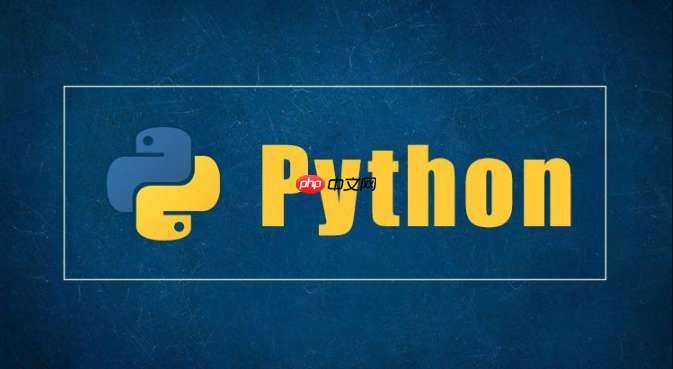

最新评论